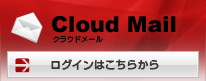broad phoneサービス
| アップルメニューから[システム環境設定]をクリックします。 もしくはドックから[システム環境設定]をクリックします。 | |
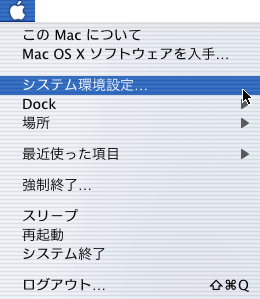 |
| [システム環境設定]ウインドウの[ネットワーク]アイコンをクリックします。 | |
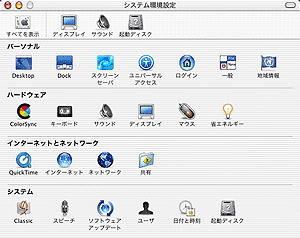 |
| [表示]から[内蔵 モデム]を選択します。 | |
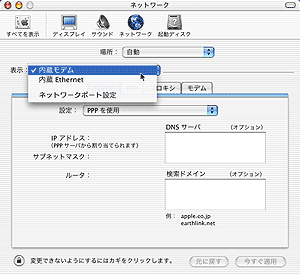 |
| [PPP]タブをクリックし、[PPPオプション]ボタンをクリックします。 | |
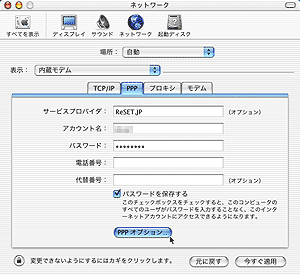 |
| [必要な時に自動的に接続する]のチェックを外し、[OK]ボタンをクリックします。 | |
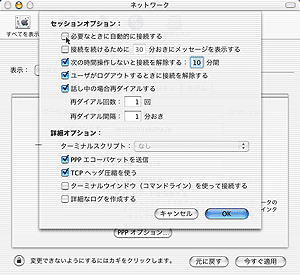 |
| 設定が終わりましたら、下記 ●ネットワークの設定 から設定を開始します。 |
| アップルメニューから[システム環境設定]をクリックします。 もしくはドックから[システム環境設定]をクリックします。 | |
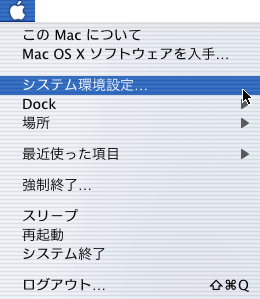 |
| [システム環境設定]ウインドウの[ネットワーク]アイコンをクリックします。 | |
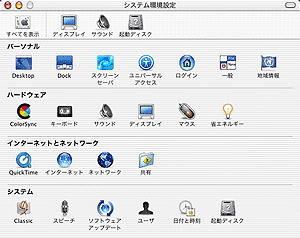 |
| [表示]から[内蔵 Ethernet]を選択します。 | |
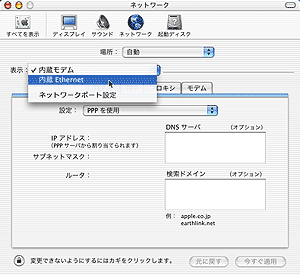 |
| [PPPoE]タブをクリックし、[PPPoEを使って接続する]のチェックが外れていることを確認します。 | |
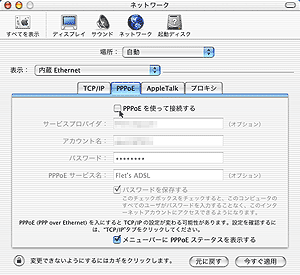 |
| [TCP/IP]タブをクリックし、[設定]から[DHCP サーバを参照]を選択します。 ◆ DHCP クライアント ID:空白 ◆ ドメインネームサーバ(オプション):空白 ◆ 検索ドメイン(オプション):空白 | |
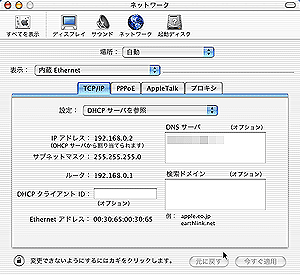 |
| [TCP/IP]タブをクリックし、[設定]から[DHCP サーバを参照]を選択します。 ◆ DHCP クライアント ID:空白 ◆ ドメインネームサーバ(オプション):空白 ◆ 検索ドメイン(オプション):空白 | |
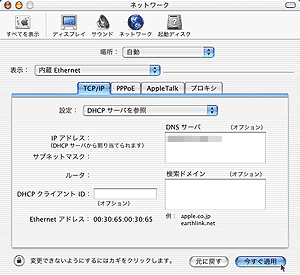 |
| 設定が終わりましたら、[システム環境設定]を終了します。 |
| アップルメニューから[システム環境設定]をクリックします。 もしくはドックから[システム環境設定]をクリックします。 | |
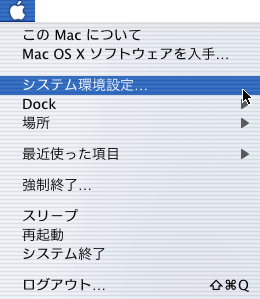 |
| [IP設定]画面が表示されますので、プルダウンメニューでお使いのLANアダプタ名を選択します。 | |
 |
| [システム環境設定]ウインドウの[ネットワーク]アイコンをクリックします。 | |
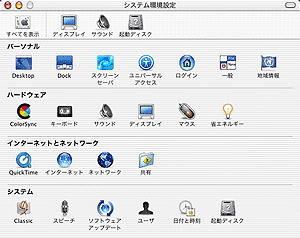 |
| [TCP/IP]タブをクリックし、[IPアドレス]及び[ルータ]のアドレス表記がそれぞれ下記のようになっていれば、本体とパソコンとの間のネットワーク接続が確立しています。 | |
 |
| |||||||||||
| ※ x は任意の数字です。 | |||||||||||
| ※正常な値が表示されていない場合には、"ipconfig /release" と "ipconfig /renew" を実行してみてください。 |
| 設定の確認が終わりましたら、[システム環境設定]を終了します。 |
| ▲このページの先頭へ |